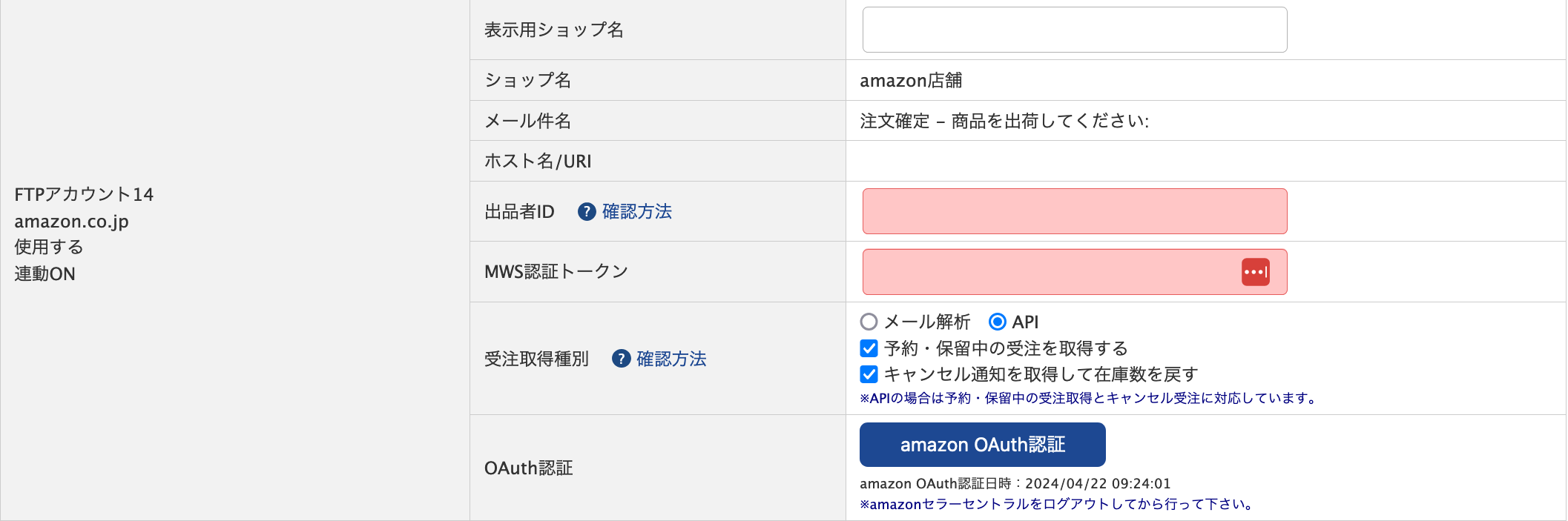amazon初期設定
概要
amazonの初期設定について説明させていただきます。
店舗情報登録
zaiko Robot管理画面左下サブメニューの「管理者情報」をクリックし、
「FTPアカウント◯ amazon」の項目をご確認の上、下記項目のご入力をお願いいたします。
※◯は店舗様によって異なる数字が入ります。
| 項目名 | 説明・備考 |
|---|---|
| 表示用ショップ名 | 任意の「ショップ名」を入力 こちらの項目に登録したショップ名をzaiko Robotに表示いたします。 (未入力の場合はショップ名が表示されます。) |
| 出品者ID | amazon seller centralの 「出品者トークン」の情報を入力 |
| 受注取得種別 | 受注取得方法を選択 「◯API」を選択 キャンセル・保留・予約の受注解析が可能となります。 詳細につきましては「こちら」をご確認ください。 |
| OAuth認証 | 「amazon OAuth認証」をクリック amazonとの接続設定を行います。 詳細につきましては詳細につきましては「こちら」をご確認ください。 |
接続情報設定
zaiko Robotからモールへ在庫数を反映するために必要な接続情報をzaiko Robotにご登録をお願いいたします。
接続情報の確認方法
- ①amazon seller centralにログイン
②画面右上の「歯車アイコン」をクリック
③「Account info」をクリック
④左メニューの「出品者情報」をクリック
⑤「出品者トークン」をクリック
⑥「出品者トークン」を確認
※「コピー」ボタンをクリックすることで「出品者トークン」をコピーすることが可能となります。
接続情報の登録方法

- ①「出品者ID」に上記手順で発行した接続情報を入力
②画面下の「変更」ボタンをクリック
※変更後、画面左上に「情報を更新しました」と表示されているかご確認ください。
接続情報の認証方法
amazon seller centralにログイン中の場合は、ログアウトをしてから下記ご作業をお願いいたします。
※必ず、ユーザー権限のある第一アカウントでサインインを行うようお願いいたします。
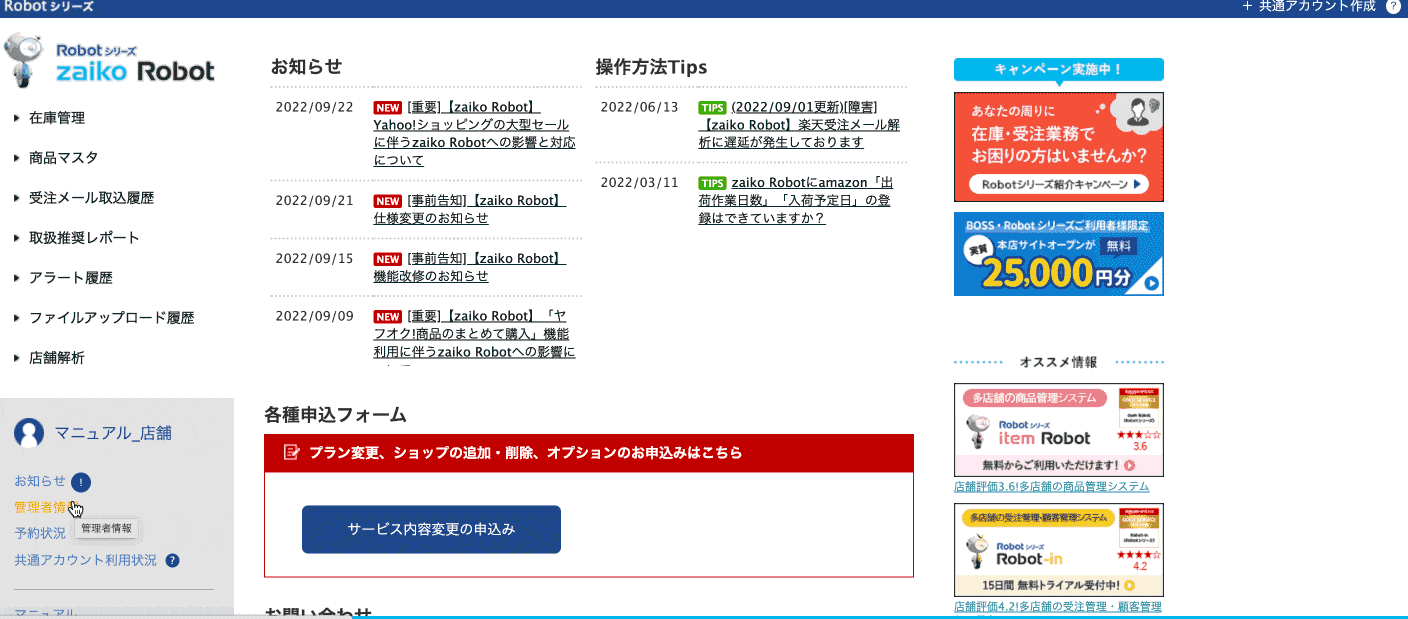
- ①zaiko Robot管理画面にログイン
②画面左の「管理者情報」をクリック
③FTPアカウント◯ amazon
※◯は店舗様によって異なる数字が入ります。
④「amazon OAuth認証」ボタンをクリック
⑤「□私は出品パートナーアカウントと関連データへのアクセスをzaiko Robotに許可するようAmazonに指示します。私はそのアプリケーションが行うすべてのアクションについて責任を負います。」にチェック
⑥「Confilm」をクリック
※「amazon OAuth認証に成功しました。」と表示されているかご確認ください。
受注取得設定
受注通知は「受注メール取込履歴>解析結果一覧 」からご確認が可能となります。
※連動開始前はすべて処理結果が「失敗」となりますが、問題ございません。
amazon注文API設定方法
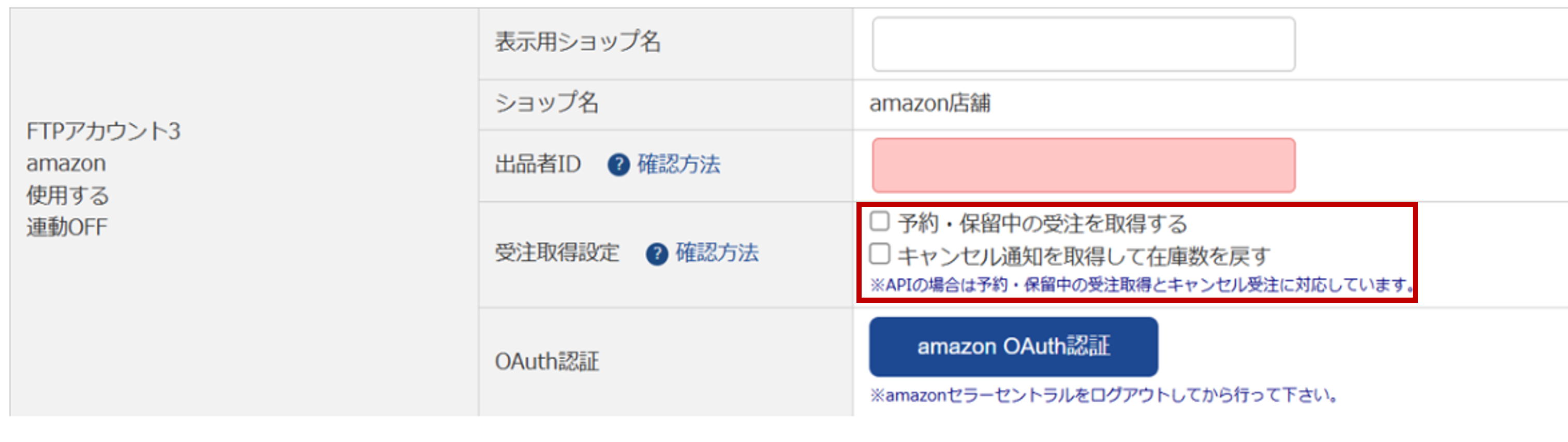
- ①zaiko Robot管理画面にログイン
②zaiko Robot管理画面左下サブメニューの「管理者情報」をクリック
③FTPアカウント○ amazon
※◯は店舗様によって異なる数字が入ります。
④受注取得種別の「◯API」を選択
⑤予約・保留中の受注を取得する場合は、「□予約・保留中の受注を取得する」にチェック
キャンセルを取得する場合は、「□キャンセル通知を取得して在庫数を戻す」にチェック
※amazonの受注がキャンセルされた場合は、在庫数を自動で各店舗に加算いたします。
⑥画面下の「変更」ボタンをクリック
弊社受注管理システム「Robot-in」をご利用中のお客様
Robot-inの機能「zaiko Robot連携用設定」で、
amazon店舗の「□キャンセル連動を使用する」にチェックが入っている場合は、
zaiko Robotの「□キャンセル通知を取得して在庫数を戻す」にもチェックを入れると二重で在庫数が加算されるため、どちらかの設定を外していただく必要がございます。
Robot-inの設定を外す方法につきましては以下をご確認ください。
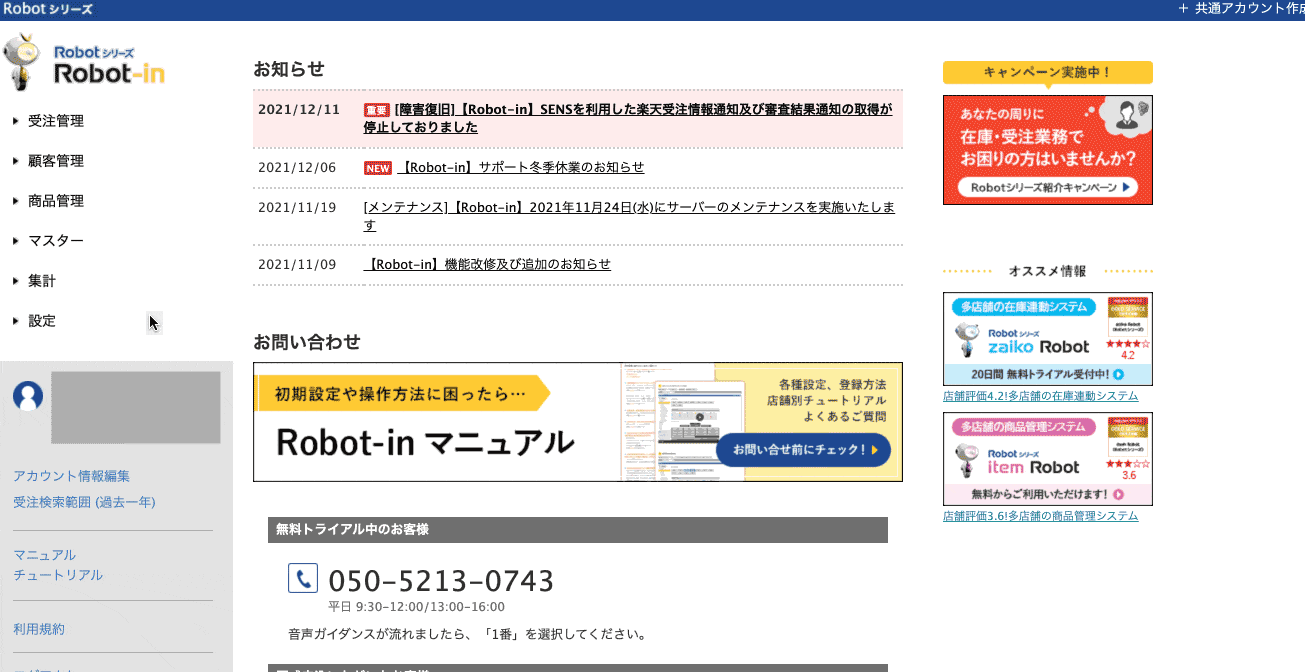
- ①Robot-in管理画面にログイン
②左側メニューバー「設定」をクリック
③「店舗設定」をクリック
④「amazon店舗」の「編集」をクリック
⑤「連携用設定を表示する…」をクリック
⑥zaiko robot連携用設定の中の「キャンセル連動」
⑦[□キャンセル連動を使用する]のチェックを外す
⑧画面下「この内容で登録する」ボタンをクリック
※「店舗情報を編集しました。」と表示されているかご確認ください
受注メール取込履歴
表示単価について
amazonの仕様で単価が取得できない受注種別がございます。
そのため、受注取得種別によってzaiko Robotに表示される単価が異なります。
詳細につきましては以下をご確認ください。
表示単価はzaiko Robot左側メニューバー「受注メール取込履歴」の「成功一覧」からご確認ください。
| 受注の種類 | 表示単価 |
|---|---|
| 注文確定 | amazonに登録している単価 |
| 注文確定時のキャンセル | amazonに登録している単価 |
| 保留時のキャンセル | zaiko Robotに登録している単価 |
| 保留 | zaiko Robotに登録している単価 |
| 予約 | amazonに登録している単価 |
成功一覧
成功一覧の「受注ステータス」から、「 受注・予約・キャンセル」受注の絞り込み検索が可能となります。
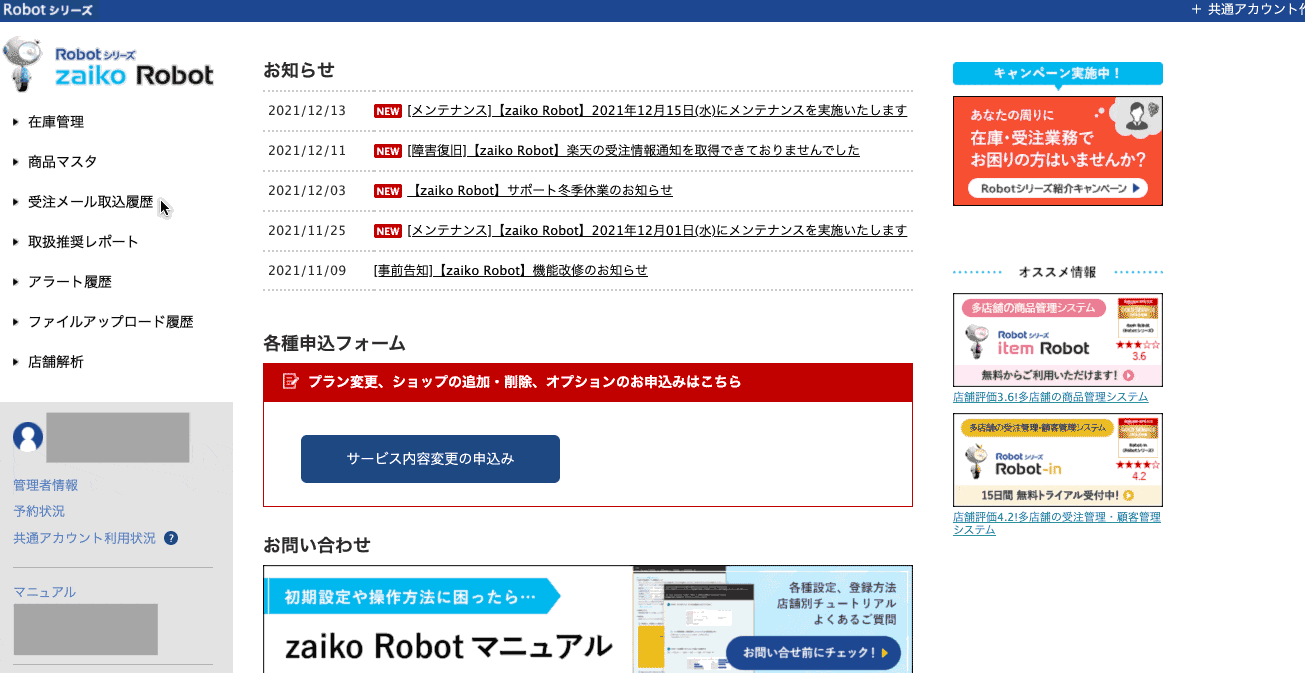
- ①zaiko Robot管理画面にログイン
②「受注メール取込履歴」の中の「成功一覧」をクリック
③注文確定・保留の場合は、受注ステータス:「◯すべて」または「◯受注」
キャンセルの場合は、受注ステータス:「◯すべて」または「◯キャンセル(amazonのみ)」
予約の場合は、受注ステータス:「◯すべて」または「◯予約(amazonのみ)」
④「検索」ボタンをクリック
※キャンセル分の「単価・注文数」は、「合計・合計注文数」から減算されます。
解析結果一覧
解析結果一覧から確認できる件名は下記となります。
| 受注の種類 | 表示件名 |
|---|---|
| 注文確定 | 【amazon】受注 |
| キャンセル | 【amazon】キャンセル |
| 保留 | 【amazon】受注 |
| 予約 | 【amazon】予約 |
在庫数変動履歴
在庫変更経路に「キャンセル」が追加され、注文確定・保留・予約は「受注」、 キャンセルは「キャンセル」で在庫数の動きが確認可能となります。
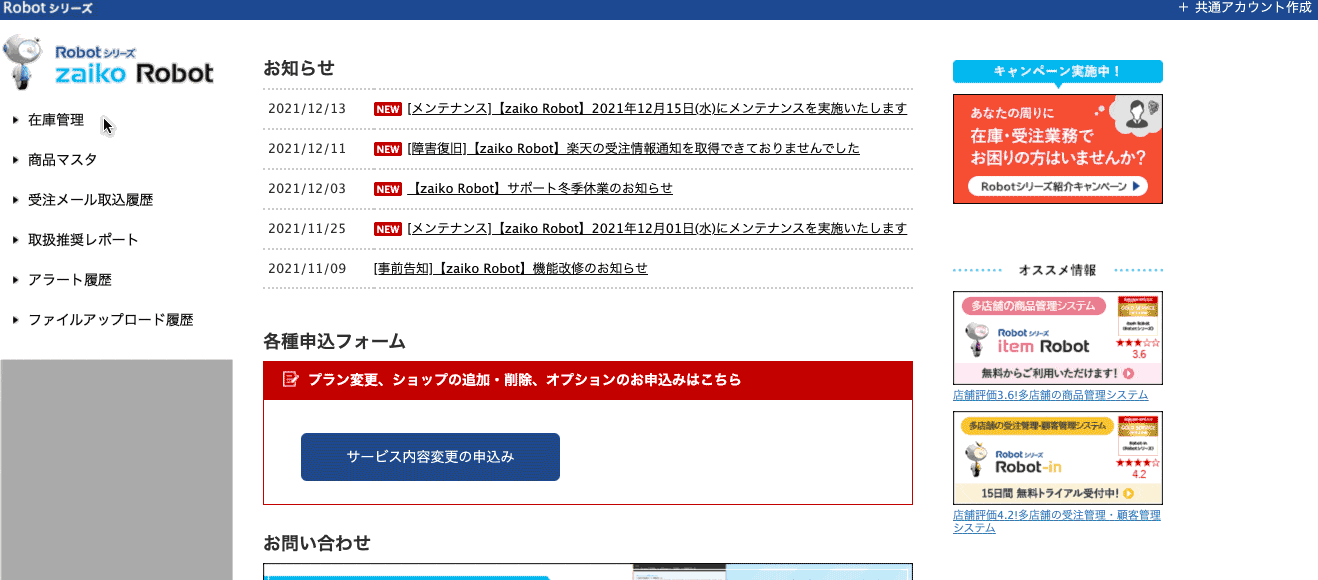
- ①zaiko Robot管理画面にログイン
②「在庫管理」の中の「在庫数変動履歴」をクリック
③該当の商品の情報をご入力
④「検索」ボタンをクリック
2025年10月6日更新